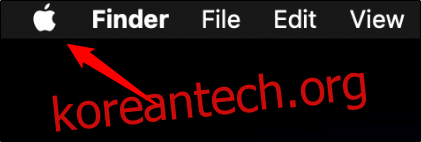Mac이 약간 응답하지 않거나 느리게 실행되거나 프로그램이 제대로 실행되지 않거나 다른 종류의 비정상적인 동작을 표시하는 경우 때로는 재부팅만 하면 됩니다. 다음은 이를 수행하는 몇 가지 다른 방법입니다.
목차
Apple 메뉴를 사용하여 Mac 재시동
Mac을 재시동하는 가장 빠르고 쉬운 방법은 데스크탑의 Apple 메뉴에서 전원 옵션을 사용하는 것입니다. 먼저 컴퓨터 인터페이스의 왼쪽 상단 모서리에 있는 “Apple” 아이콘을 선택합니다.
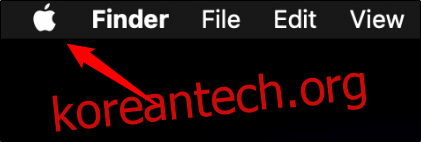
나타나는 메뉴에서 “다시 시작” 버튼을 선택합니다.
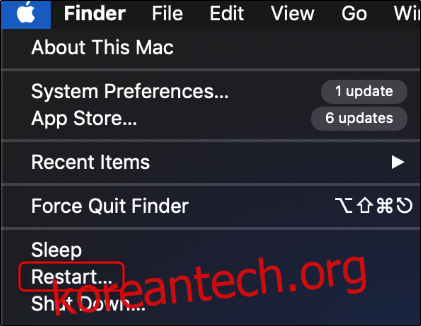
이제 Mac이 재시동됩니다. 컴퓨터가 다시 작동할 수 있도록 1분 정도 시간을 주시면 지연 또는 작은 문제의 대부분이 (바라건대) 수정될 것입니다.
터미널에서 Mac 재시동
좀 더 기술적인 사람이라면 터미널을 사용하여 Apple 컴퓨터를 재시동할 수 있습니다. 계속해서 터미널을 엽니다. Command + Space 키를 동시에 눌러 Spotlight 검색을 열고 검색 창에 “터미널”을 입력한 다음 결과에서 “터미널” 앱을 선택하면 됩니다.
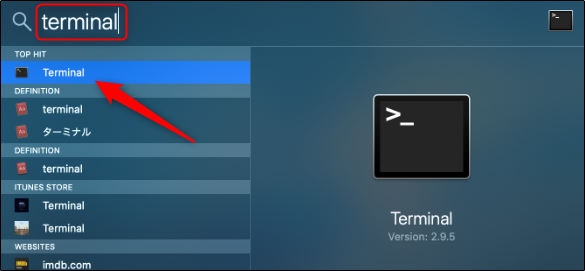
이제 Mac을 재부팅할 준비가 되었습니다. 여기서 “sudo” 명령을 사용해야 한다는 점을 명심하십시오. 그렇지 않으면 아래와 같은 오류 메시지가 표시됩니다.
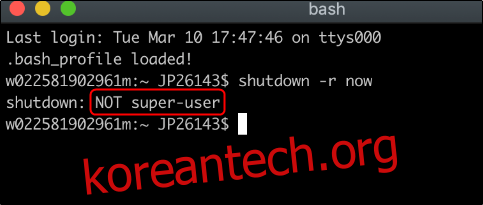
sudo(수퍼유저 do) 명령은 수퍼유저 보안 권한을 제공합니다.
Mac을 재시동하려면 다음 명령을 입력하십시오.
Sudo 종료 -r
바꾸다
Enter 키를 누른 다음 메시지가 표시되면 Mac의 암호를 입력합니다.
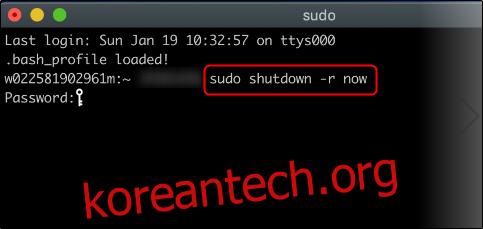
이제 Mac이 지정된 시간에 재시동됩니다.
Mac 강제 재시동
커서가 멈추고 Mac이 응답하지 않는 경우 강제 재시동을 수행할 수 있습니다. 강제로 다시 시작하면 작업 중인 문서에서 저장하지 않은 작업이 손실될 수 있습니다.
강제로 다시 시작하려면 컴퓨터 화면에 아무것도 표시되지 않을 때까지 Ctrl + Command + 전원 키를 동시에 길게 누릅니다. 몇 초 후에 Mac이 재부팅됩니다.
또는 물리적 전원 버튼이 있는 iMac 또는 기타 Mac 타워를 사용하는 경우 디스플레이가 검은색이 될 때까지 버튼을 길게 누를 수 있습니다.